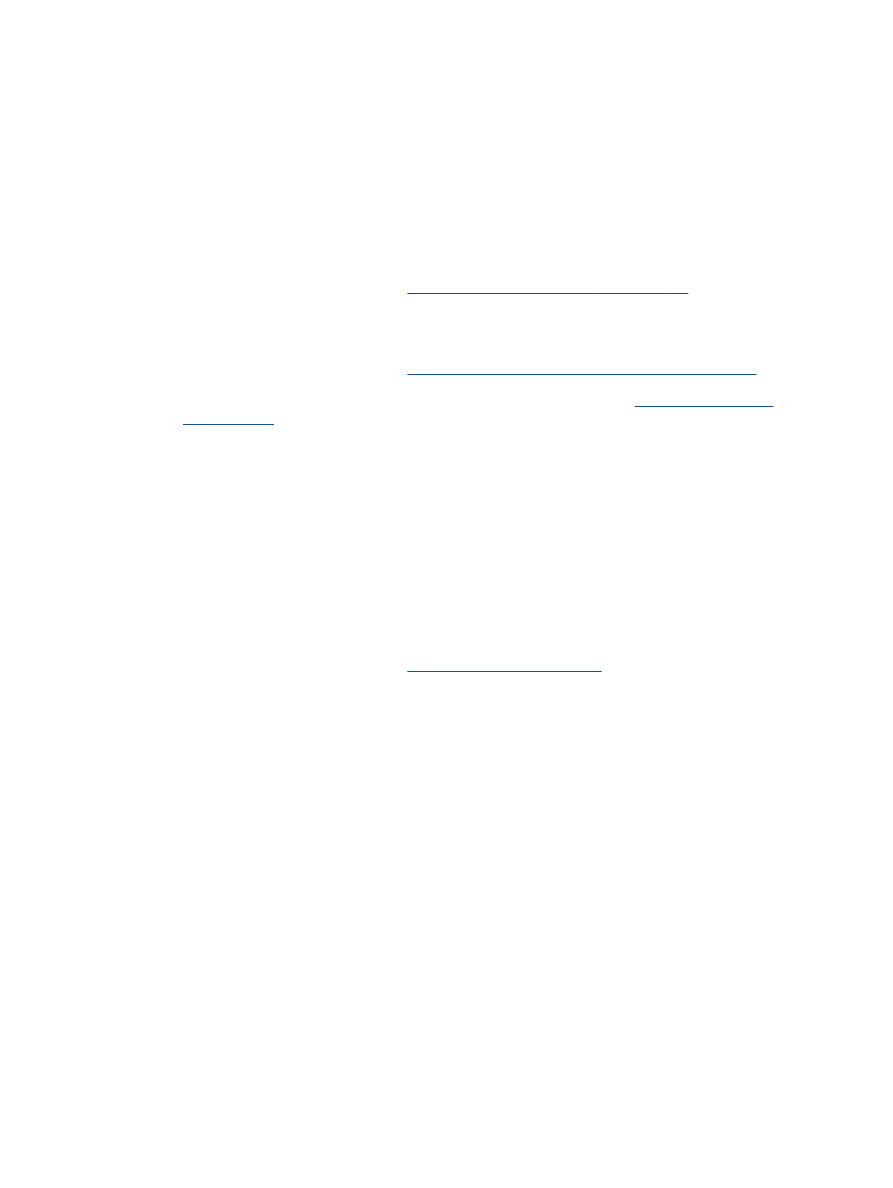
Tipy pro úspěšný tisk
K úspěšnému tisku jsou zapotřebí funkční kazety HP s dostatečným množstvím inkoustu, správně
vložený papír a správná nastavení tiskárny. Nastavení tisku neovlivňuje kopírování nebo skenování.
Tipy pro inkoust
●
Používejte originální inkoustové kazety HP.
●
Vložte černobílou i trojbarevnou tiskovou kazetu správným způsobem.
Další informace naleznete v části
Výměna inkoustových kazet na stránce 63
.
●
Zkontrolujte odhadované hladiny inkoustu v inkoustových kazetách, abyste se ujistili, že je v nich
dostatek inkoustu.
Další informace naleznete v části
Kontrola odhadované hladiny inkoustu na stránce 60
.
●
Pokud je kvalita tisku nepřijatelná, naleznete další informace v části
Zlepšení kvality tisku
na stránce 79
.
Tipy pro vkládání papíru
●
Vložte stoh papíru (ne pouze jednu stránku). Všechen papír by měl být stejného formátu a typu,
aby nedošlo k jeho uvíznutí.
●
Papír vkládejte stranou pro tisk směrem nahoru.
●
Ujistěte se, zda papír vložený do vstupního zásobníku leží rovně a jeho okraje nejsou ohnuté ani
potrhané.
●
Posuňte vodítko šířky papíru ve vstupním zásobníku tak, aby těsně přiléhalo k papíru. Vodítko
šířky papíru nesmí papír ve vstupním zásobníku ohýbat.
Další informace naleznete v části
Vkládání médií na stránce 22
.
Tipy pro nastavení tiskárny
●
Pokud chcete změnit výchozí nastavení tisku, klepněte v softwaru tiskárny na možnost Tisk,
skenování a kopírování a poté na možnost Nastavit předvolby.
V závislosti na používaném operačním systému otevřete software tiskárny jedním z
následujících způsobů:
◦
Windows 8: Na úvodní obrazovce klepněte pravým tlačítkem do prázdné oblasti, na panelu
aplikací klepněte na položku Všechny aplikace a poté klepněte na ikonu s názvem tiskárny.
◦
Windows 7, Windows Vista a Windows XP: Na ploše počítače klepněte na nabídku Start,
vyberte možnost Všechny programy, klepněte na položku HP, poté na možnost HP
Officejet 2620 series a nakonec na položku HP Officejet 2620 series.
●
Chcete-li vybrat počet stran, které se mají vytisknout na list, na kartě Rozvržení vyberte
příslušnou možnost z rozevíracího seznamu Počet stran na list.
●
Na kartě Papír/Kvalita vyberte vhodný typ papíru a kvalitu tisku z rozbalovací nabídky Média.
●
Chcete-li zobrazit více možností tisku, na kartě Rozvržení nebo Papír/Kvalita klepněte na
tlačítko Upřesnit a otevřete dialogové okno Rozšířené možnosti.
CSWW
Tipy pro úspěšný tisk 17
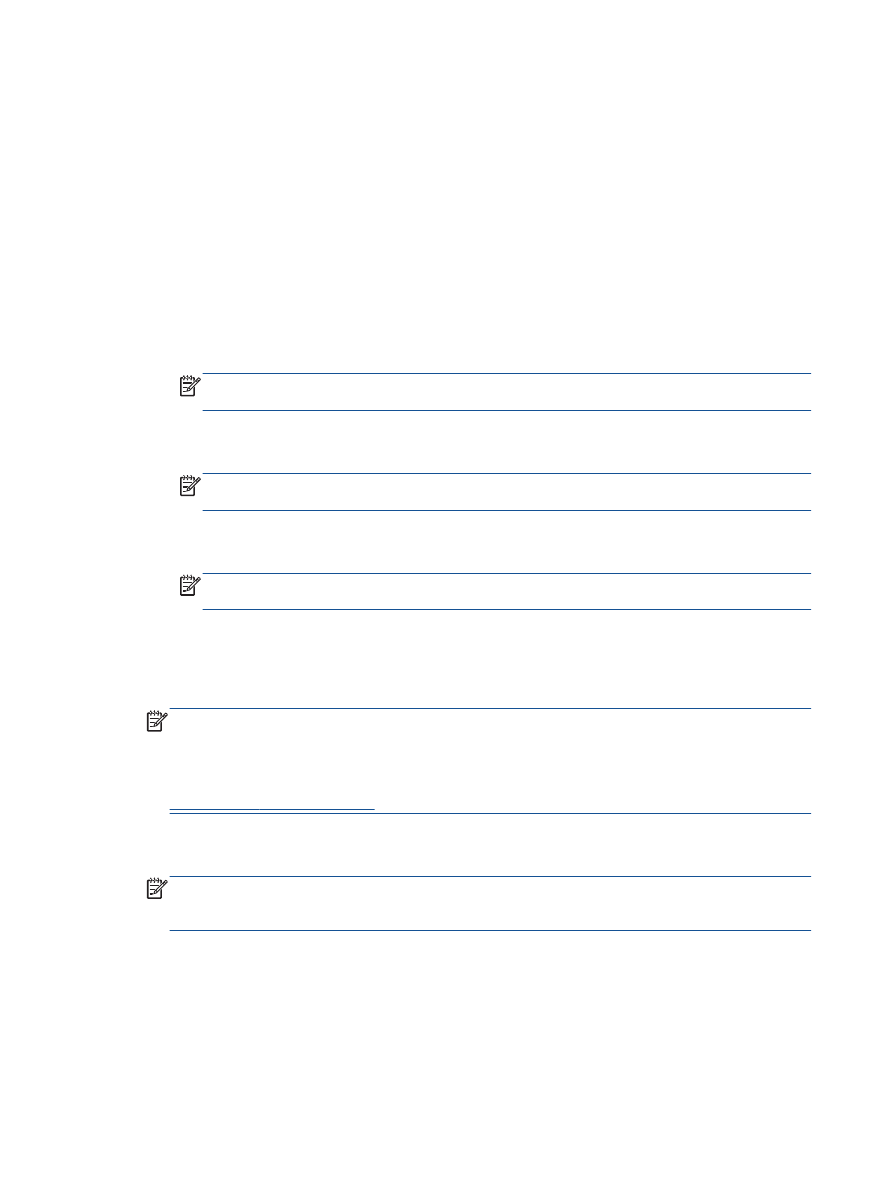
◦
Tisk v odstínech šedi: Umožňuje tisknout černobílý dokument pouze pomocí černého
inkoustu. Vyberte možnost Pouze černý inkoust a poté klepněte na tlačítko OK.
◦
HP Real Life Technologies: Tato funkce vyhlazuje a zostřuje obrázky a grafiku, čímž
zdokonaluje kvalitu tisku.
◦
Brožura: Umožňuje tisk vícestránkového dokumentu jako brožury. Umístí dvě stránky na
každou stranu listu tak, abyste jej mohli přehnout a vytvořit z něj brožuru o poloviční
velikosti papíru. V rozevíracím seznamu vyberte možnost vazby a pak klepněte na tlačítko
OK.
●
Brožura s vazbou nalevo: Strana s vazbou po složení brožury se nachází na levé
straně. Tato možnost slouží k tvorbě brožur s textem psaným zleva doprava.
●
Brožura s vazbou napravo: Strana s vazbou po složení brožury se nachází na pravé
straně. Tato možnost slouží k tvorbě brožur s textem psaným zprava doleva.
POZNÁMKA:
Náhled na kartě Rozvržení nemůže odpovídat výběru v rozevíracím
seznamu Brožura.
◦
Rozvržení stránek na listu: Pokud tisknete dokument s více než dvěma stránkami na list,
tato funkce vám umožňuje určit pořadí stránek.
POZNÁMKA:
Náhled na kartě Rozvržení nemůže odpovídat výběru v rozevíracím
seznamu Rozvržení stránek na listu.
◦
Okraje stránky: Pokud tisknete dokument s více než dvěma stránkami na list, tato funkce
vám umožňuje přidat ke stránkám okraje.
POZNÁMKA:
Náhled na kartě Rozvržení nemůže odpovídat výběru v rozevíracím
seznamu Okraje stránky.
Poznámky
●
Originální inkoustové kazety HP jsou určeny pro tiskárny a papíry HP a také s nimi byly
testovány, aby byly zaručeny nejlepší výsledky každého tisku.
POZNÁMKA:
Společnost HP nemůže zaručit kvalitu a spolehlivost neoriginálního spotřebního
materiálu. Na opravy produktu po použití spotřebního materiálu od jiného výrobce se nevztahuje
záruka.
Pokud si myslíte, že jste zakoupili originální inkoustové kazety HP, přejděte na stránky
www.hp.com/go/anticounterfeit
.
●
Varování a kontrolky hladiny inkoustu poskytují pouze přibližné údaje a slouží pouze
k plánování.
POZNÁMKA:
Pokud se vám zobrazí varovná zpráva, že je v tiskárně málo inkoustu, zvažte
přípravu náhradní tiskové kazety, abyste se vyhnuli možným zdržením tisku. Inkoustové kazety
nemusíte měnit, dokud bude kvalita tisku přijatelná.
●
Nastavení softwaru vybraná v ovladači tiskárny se vztahují pouze na tisk, nikoli na kopírování či
skenování.
●
Dokument můžete tisknout na obě strany papíru.
18 Kapitola 3 Tisk
CSWW
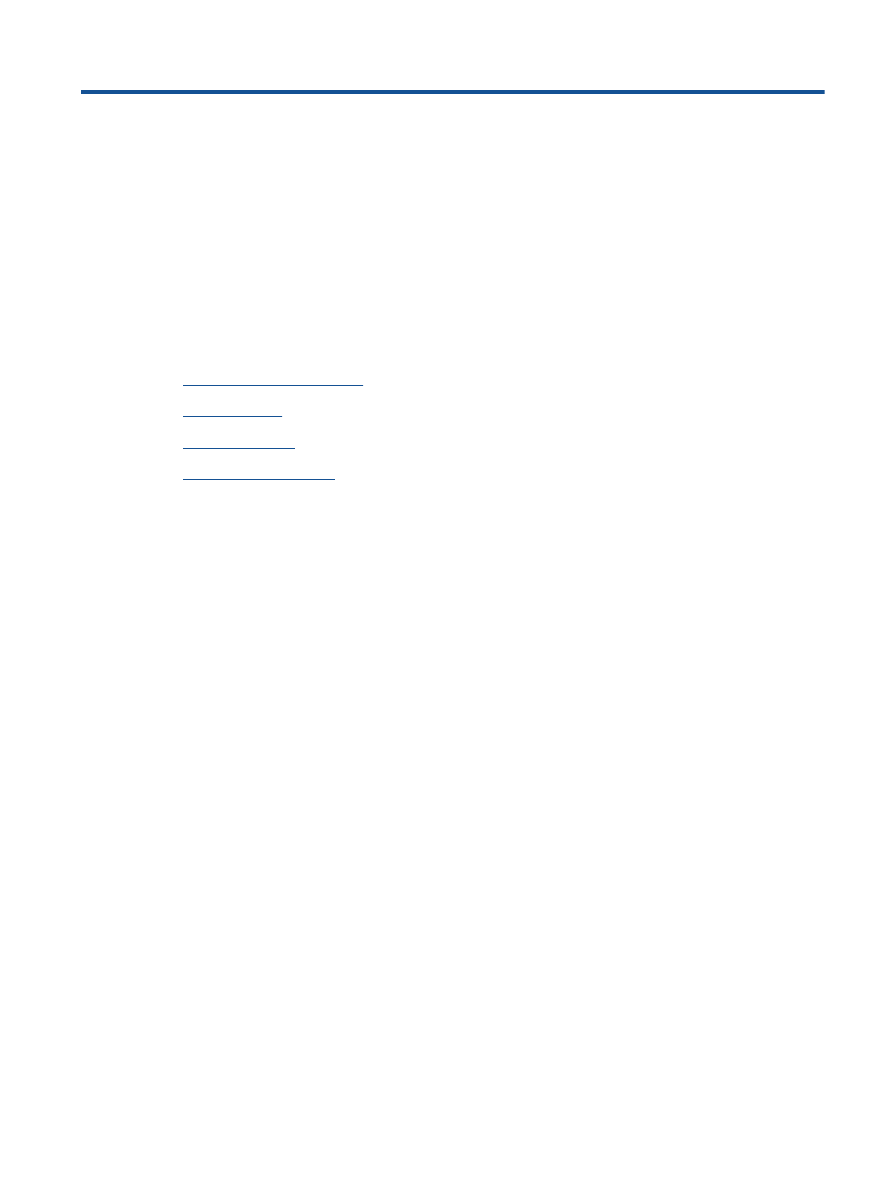
4